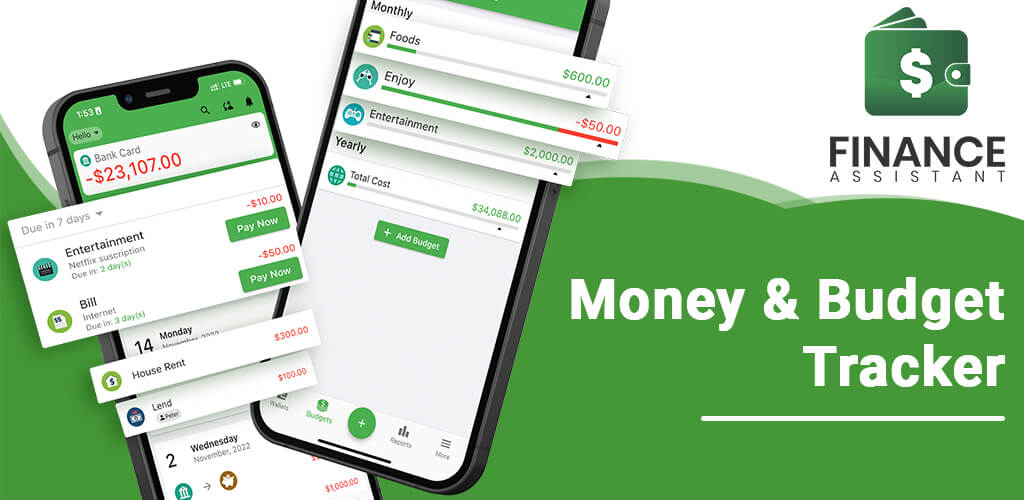Bạn đang gặp khó khăn về việc quản lý thu chi mỗi ngày, trong 1 ngày làm việc có hàng tá công việc phải xử lý nào là đi gặp khách hàng, làm báo cáo, về nhà chăm sóc con cái gia đình, thu nhập mỗi tháng thì bạn cũng không biết chi tiêu vào đâu đến cuối tháng thì cũng không còn dư được bao nhiêu. Bạn đang cần 1 giải pháp kiểm soát được nguồn tài chính của mình thì đừng bỏ qua bài viết này nhé.
Ứng dụng quản lý thu chi Finance Assist sẽ giúp bạn giải quyết những khó khăn trên thông qua các tính năng như: quản lý thu, chị, lên kế hoạch thi chi tự động hàng tháng, thống kê thu, chi theo từng hạn mục… Và bài viết này mình sẽ hướng dẫn các bạn cách tạo tài khoản và sử dụng ứng dụng này nhé.
Hiện tại ứng dụng Quản lý Thu Chi Finance Assist có thể sử dụng được trên hệ điều hành iOS và Android, để có thể tạo được tài khoản yêu cầu bạn phải có tài khoản gmail cá nhân. Bạn nào chưa tải được ứng có thể tham khảo đường link tại đây.
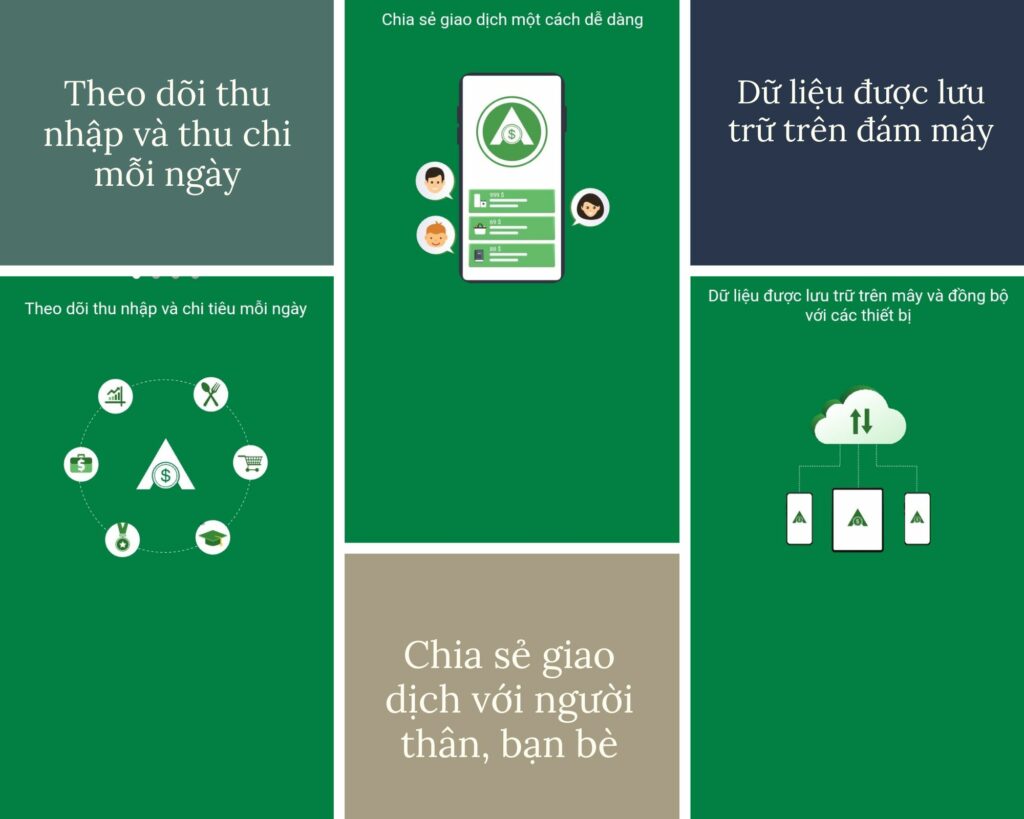
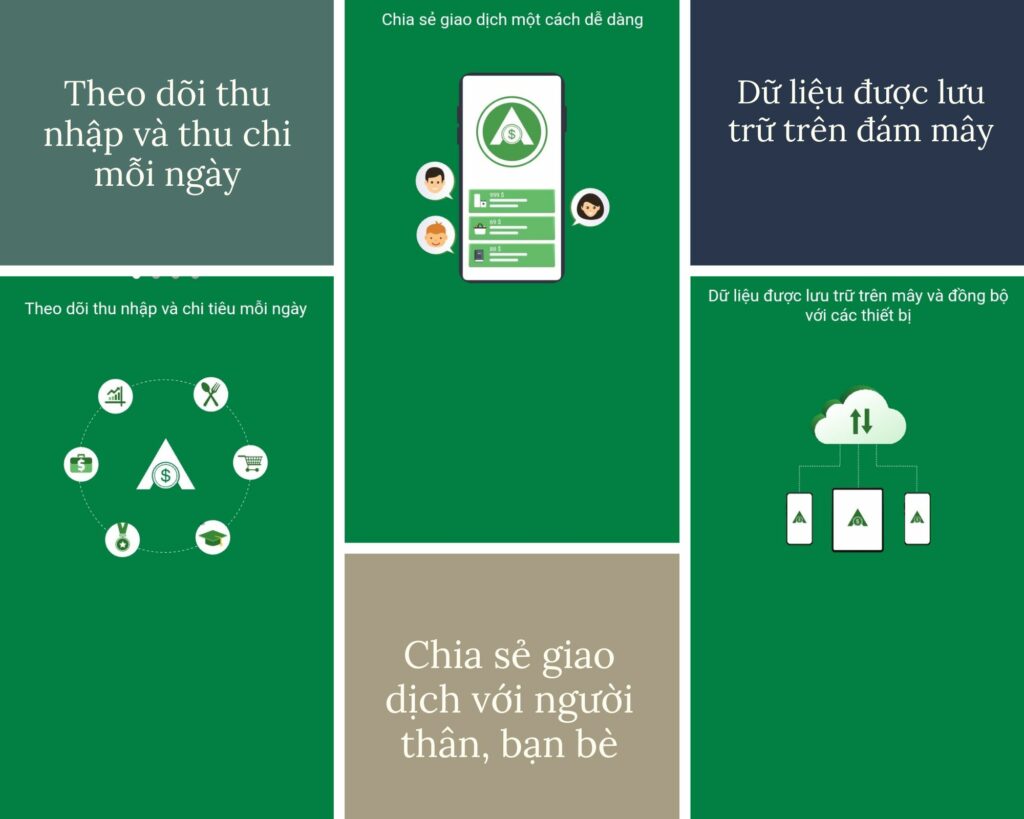
Hướng dẫn sử dụng ứng dụng theo dõi thu chi Finance Assist
Bước 1: Sau khi tải ứng dụng và thì bạn đăng ký tài khoản.
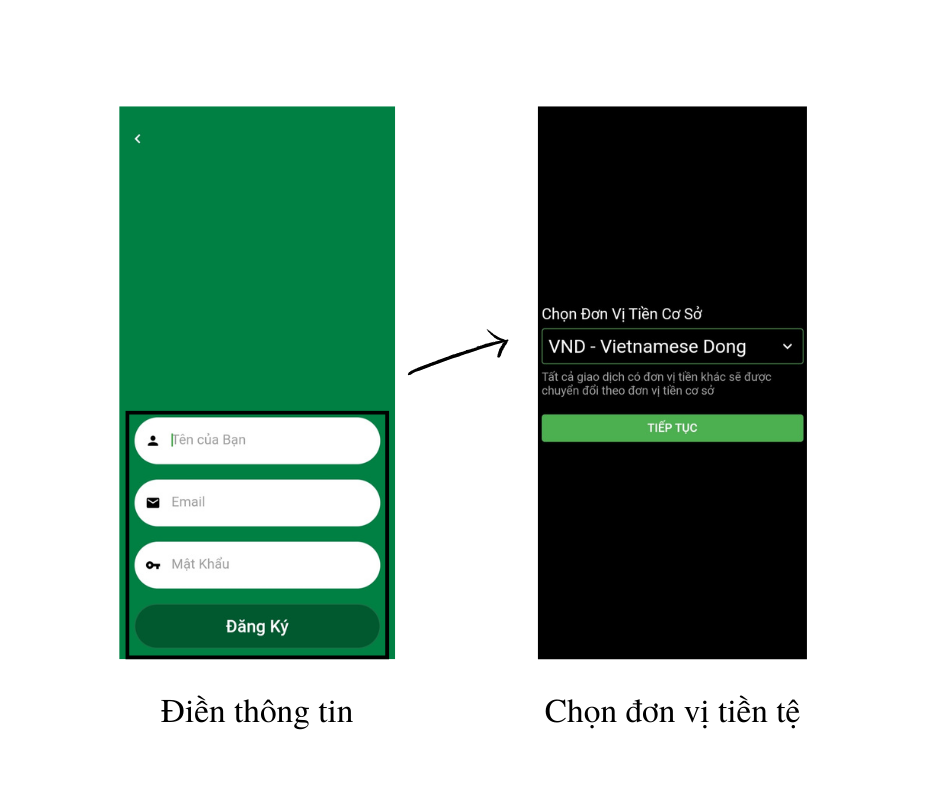
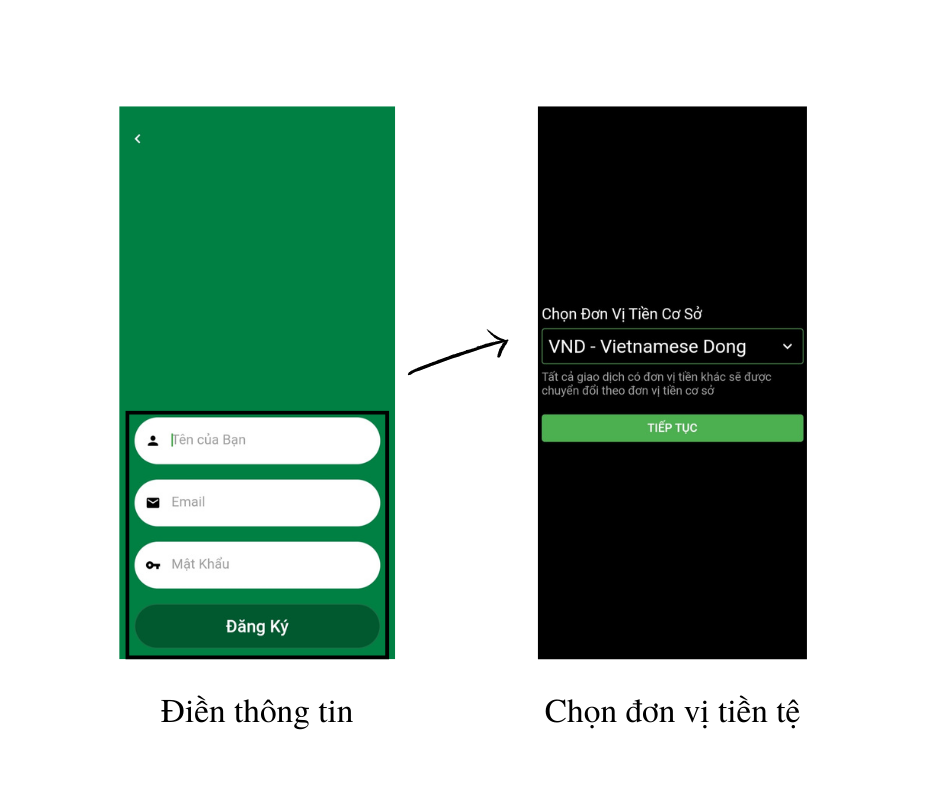
Bước 2: Sau khi đăng ký tài khoản xong thì bạn có thể sử dụng ứng dụng rồi. Tài khoản mới thì ứng dụng mặc định chỉ có 1 ví tiền, nhưng bạn cũng có thể tạo thêm nhiều ví tiền khác nhau để tiện cho việc quản lý và luân chuyển qua lại giữa các dòng tiền.
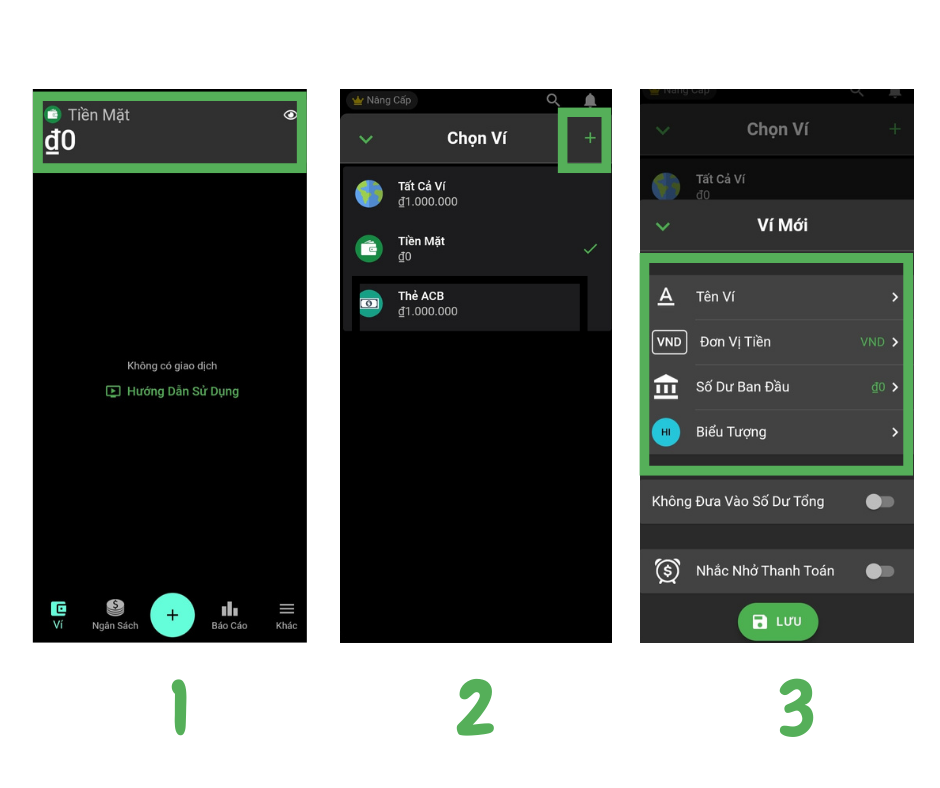
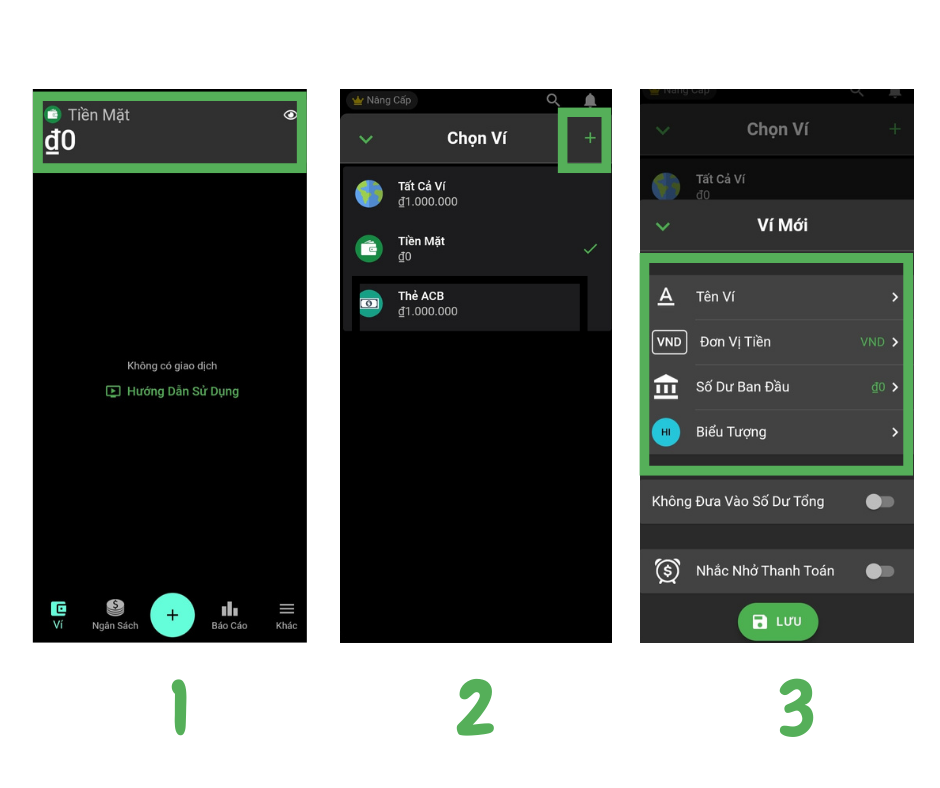
Hình số 1 là giao diện sao khi bạn đăng ký tài khoản, chỉ hiển thị 1 ví tiền, nếu bạn muốn tạo thêm nhiều ví tiền khác nhau thì nhấn vào dấu + ở hình số 2, sau khi nhấn dấu + bạn vui lòng điền đầy đủ thông tin giống như hình số 3.
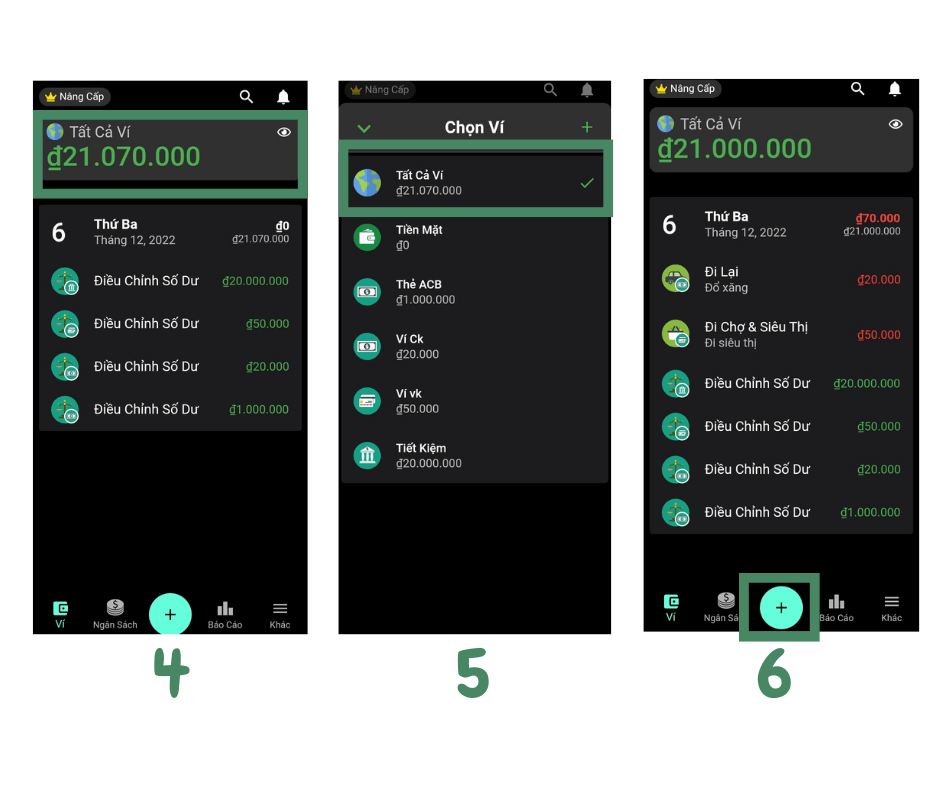
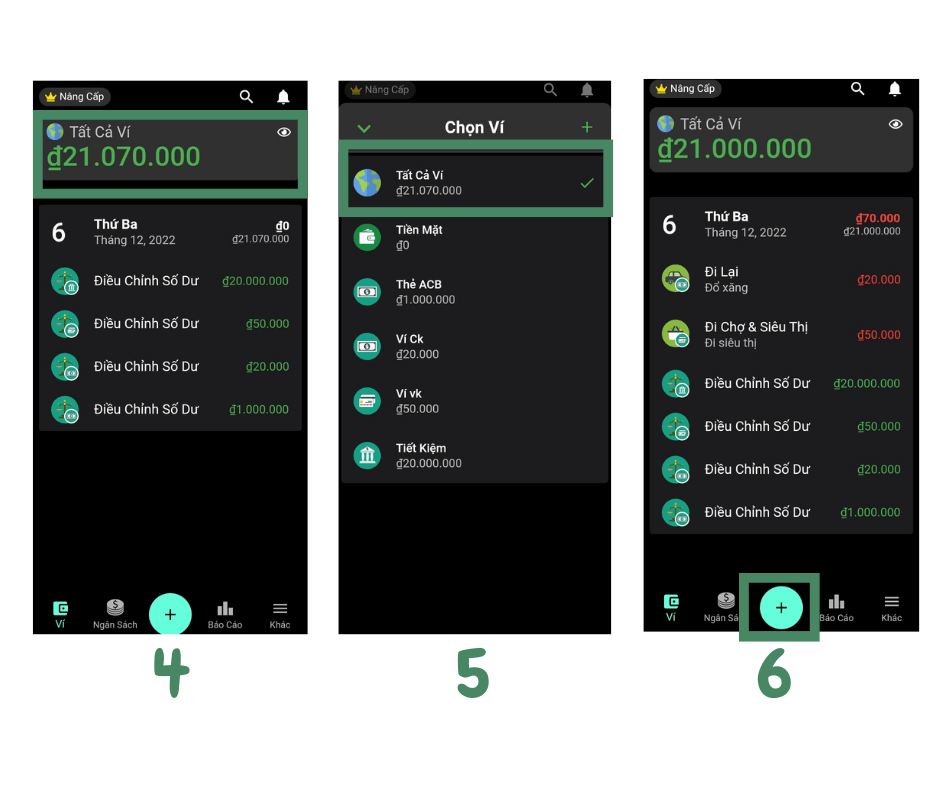
Hình số 4 là giao diện chính sau khi bạn đã tạo ví tiền
Hình số 5 là bạn có thể chọn hiển thị ví tiền nào hoặc hiển thị toàn bộ ví tiền hiện cố
Hình số 6 là giao diện chính, mỗi ngày nếu có phát sinh thu chi thì bạn ấn vào + để ghi chép nhé.
Bước 3: Hướng dẫn ghi chép chi tiêu mỗi ngày
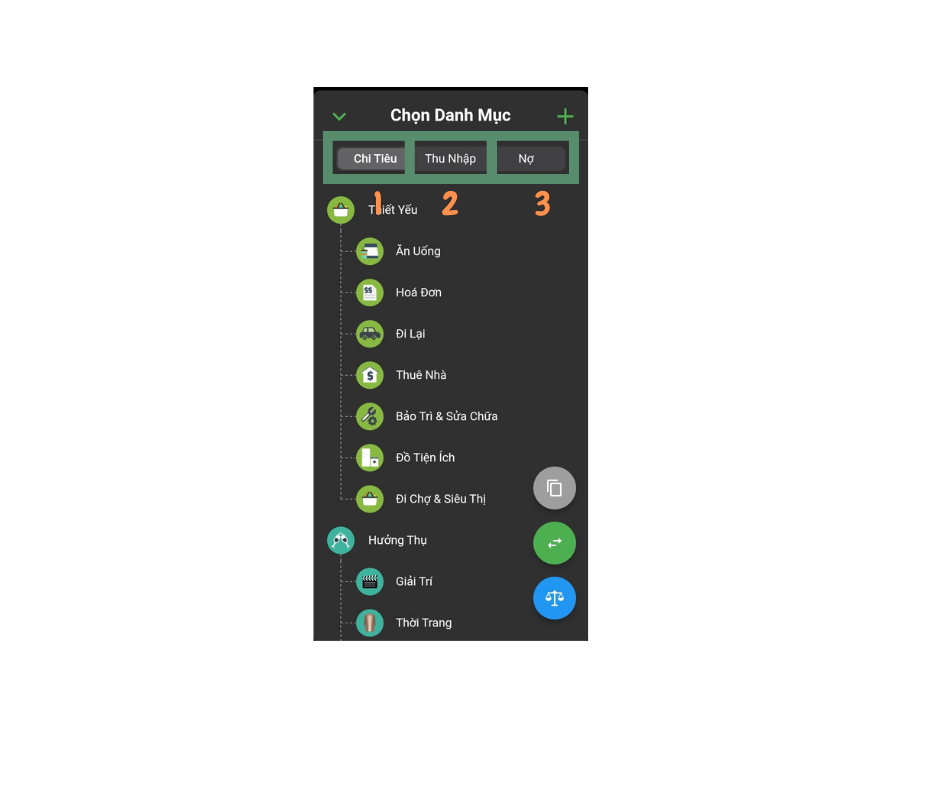
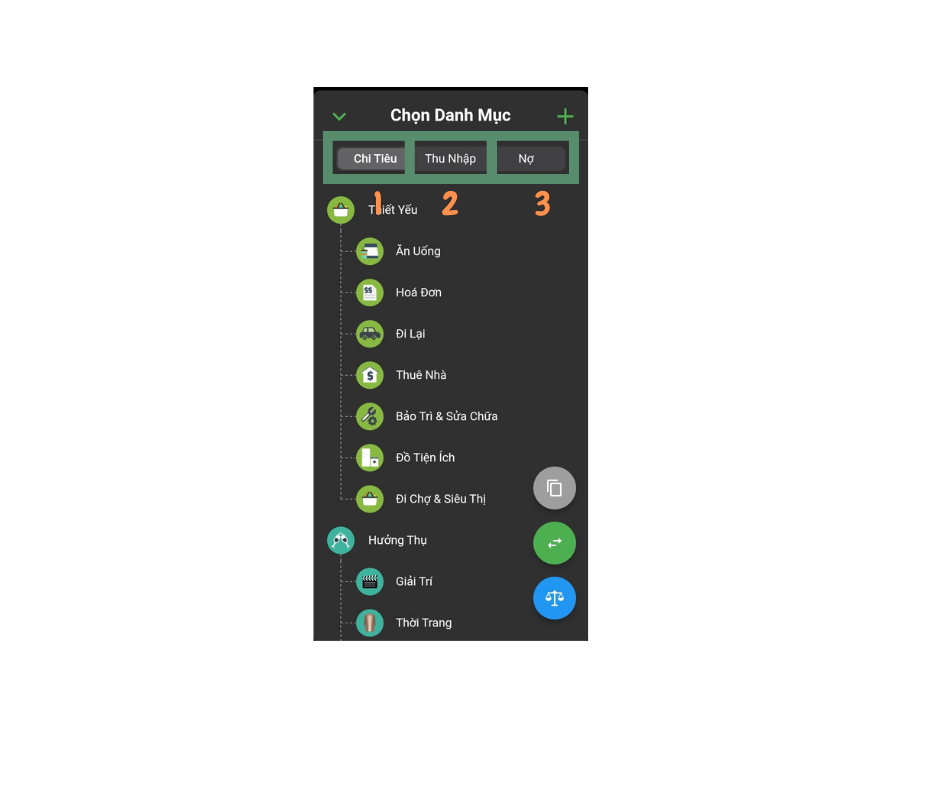
Ở phần này có 3 hạn mục mà bạn cần quan tâm đó là Chi tiêu, Thu nhập và theo dõi nợ
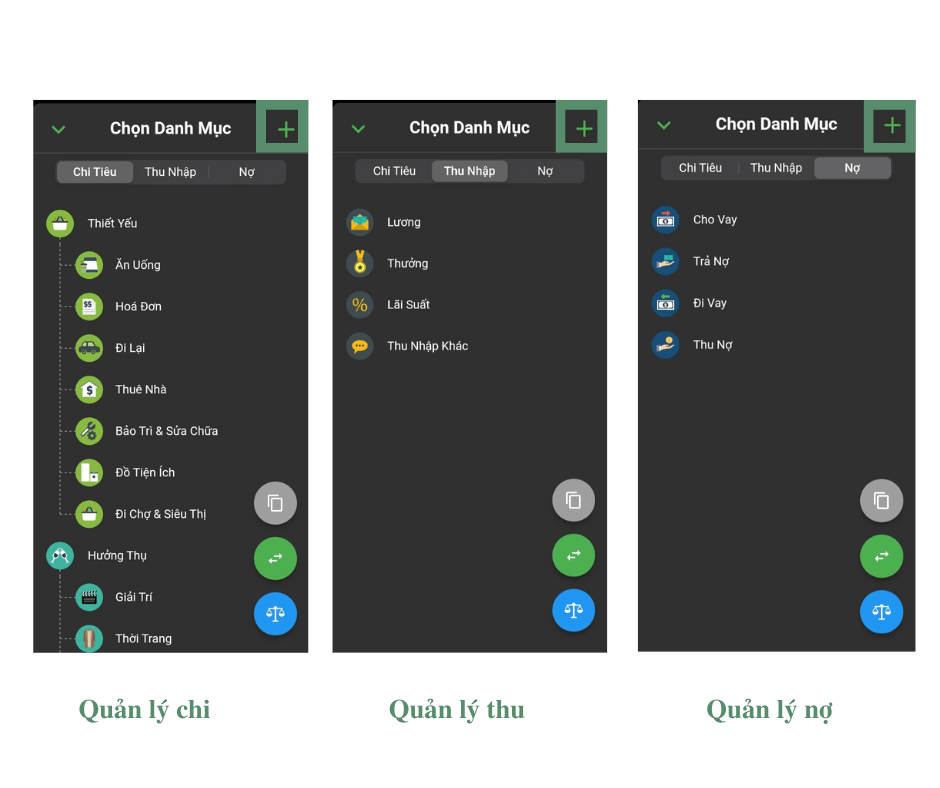
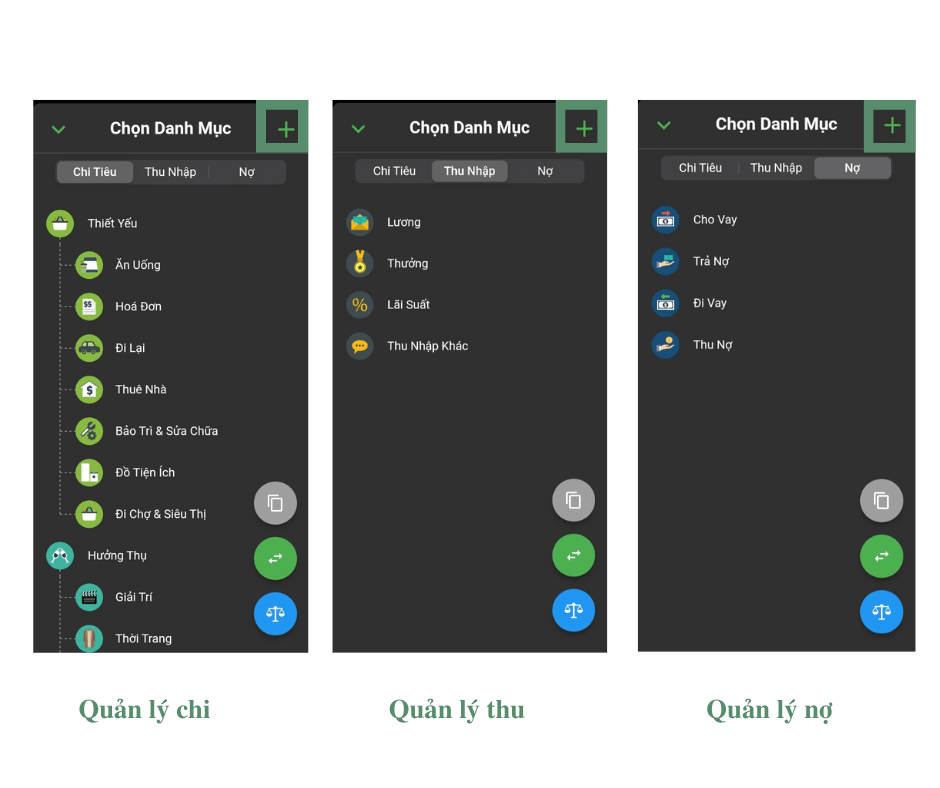
Mở mỗi danh mục theo dõi thu, chi và nợ bạn cũng có thể thêm những hạn mục theo nhu cầu cá nhân bằng cách ấn vào dấu + ở bên góc bên phải phía trên của màn hình
Bước 4: Hướng dẫn xem báo cáo